A veces, su iPhone o iPad puede comenzar a actuar de manera extraña, como funcionar lento o congelarse. Si esto le sucede alguna vez, hay una solución fácil que generalmente soluciona el problema de inmediato: realice un restablecimiento completo en su iPhone o iPad. Aquí le mostramos cómo hacer un restablecimiento completo de su iPhone o iPad con o sin botón de Inicio.
Qué significa hacer un restablecimiento completo de su iPhone o iPad
Antes de pasar a los pasos, es importante saber qué es un restablecimiento completo. Básicamente, hay tres tipos de restablecimientos en un iPhone: restablecimiento parcial (o reinicio), restablecimiento completo y restablecimiento de fábrica.
Por lo general, cuando uno de sus dispositivos electrónicos deja de funcionar, incluido un iPhone o iPad, lo reinicia. Simplemente apague y encienda el botón de encendido y, en algunos casos, vuelva a insertar la batería.

Un reinicio suave esencialmente requiere tocar la pantalla. En los casos en que la pantalla táctil de su dispositivo comience a funcionar, se congele y no se pueda reiniciar con el método de reinicio por software o no funcione correctamente después de un reinicio por software, deberá recurrir a algo más drástico. Ahí es donde entra en juego el restablecimiento completo de un iPhone o iPad.
En un restablecimiento completo, debe usar al menos un botón más junto con el botón de Encendido. Puede ser uno de los botones de volumen o el botón de inicio. Un restablecimiento completo, por lo tanto, es solo otra forma de reiniciar su iPhone o iPad usando los botones físicos cuando el método normal no funciona. Es como forzar el reinicio de su dispositivo. No necesita una computadora para realizar un restablecimiento completo a menos que y hasta que su teléfono esté atascado o no pueda restablecerlo simplemente usando el iPhone.
En cuanto a la tercera opción de reinicio, cuando reinicia su iPhone o iPad de fábrica, borra por completo todo el contenido y los datos personales de su iPhone si no está respaldado. Además, todas las configuraciones del iPhone se restaurarán a sus valores originales.

¿Qué sucede cuando restablece por completo su iPhone o iPad?
No es lo mismo hacer un restablecimiento completo de su iPhone o iPad que restaurarlo a una copia de seguridad anterior o restablecerlo a la configuración de fábrica. El restablecimiento completo no eliminará ninguno de sus archivos o datos personales de su dispositivo. Ni siquiera restablecerá ninguna configuración. Tampoco eliminará ni eliminará iCloud ni bloqueará su cuenta en su iPhone o iPad.
 Fuente de imagen: Unsplash
Fuente de imagen: Unsplash
Además, un restablecimiento completo no tendrá ningún impacto en su sistema operativo actual. Es decir, no eliminará las actualizaciones de software recientes. Si su iPhone está en iOS 15 o iPadOS 15, permanecerá en eso.
El restablecimiento completo de su iPhone o iPad solucionará cualquier problema menor o error en su iPhone o iPad. También tendrá un ligero impacto en la duración de la batería de su iPhone. Todas las aplicaciones se reiniciarán, y si alguna aplicación afecta negativamente a la duración de la batería, un reinicio ayudaría.
Un restablecimiento completo también hará que su teléfono sea más rápido temporalmente. Pero si su teléfono se está volviendo más lento debido a la falta de almacenamiento o por cualquier otra razón, un restablecimiento completo no ayudará.
Cómo hacer un restablecimiento completo del iPhone
Siga los pasos a continuación para reiniciar su iPhone. Tenga en cuenta que los pasos variarán según el modelo que tenga.
Cómo hacer un restablecimiento completo de un iPhone con un botón de inicio (iPhone 6/7, SE 1st Gen)
- Mantén presionados los botones de encendido y de inicio simultáneamente hasta que veas una pantalla en negro. Este método funcionará en iPhone 6s y SE.
- El dispositivo se reiniciará automáticamente. Ignore el control deslizante «Deslizar para apagar» si aparece en la pantalla.

- Para el iPhone 7, mantenga presionados los botones Bajar volumen y Encendido hasta que su dispositivo se reinicie automáticamente.

Cómo hacer un restablecimiento completo de iPhones más nuevos sin un botón de inicio (iPhone 8 y superior)
Para los modelos de iPhone más nuevos con Face ID que no tienen botón de inicio (serie iPhone 8, serie iPhone X, serie iPhone 11-14 y iPhone SE de 2.ª generación), sigue estos pasos:
- Presione el botón Subir volumen una vez.
- Presione el botón para bajar el volumen una vez.

- Mantén presionado el botón de encendido hasta que veas el logotipo de Apple o la pantalla se vuelva negra, lo que podría demorar hasta 20 segundos. No suelte el botón de encendido si ve el control deslizante «Apagar». Manténgalo presionado hasta que aparezca el logotipo de Apple.
Cómo hacer un restablecimiento completo de un iPad
De forma similar a los iPhones, hay dos formas de restablecer por completo su iPad, como se explica a continuación.
Cómo hacer un restablecimiento completo de los modelos de iPad con un botón de inicio
Si su iPad viene con un botón de inicio, mantenga presionados los botones de encendido y de inicio simultáneamente hasta que vea el logotipo de Apple en la pantalla.

Cómo hacer un restablecimiento completo de los modelos de iPad sin un botón de inicio
- Presione el botón Subir volumen una vez.
- Presione rápidamente el botón para bajar el volumen una vez.
- Mantenga presionado rápidamente el botón de encendido/superior hasta que aparezca el logotipo de Apple en la pantalla, luego suelte el botón de encendido.
Cómo arreglar un iPhone que no fuerza el reinicio
Si no puede forzar el reinicio de su iPhone después de seguir los métodos anteriores, o si se atasca en una pantalla roja o azul durante el inicio, debe intentar forzar el reinicio conectándolo a una computadora. Tenga en cuenta que este método no eliminará sus datos.
- Conecta el iPhone a tu computadora (Windows o macOS) usando su cable de carga.
- Abra iTunes (Windows y versiones anteriores de macOS) o la aplicación Finder (macOS Catalina y superior) en su computadora.
- Localiza tu iPhone en la aplicación iTunes o Finder. En la aplicación Finder, haz clic en el nombre de tu iPhone en la barra lateral izquierda. En la aplicación de iTunes, haz clic en el ícono del teléfono en la barra superior.

- Después de seleccionar su dispositivo, póngalo en modo de recuperación. Siga los pasos que se mencionan a continuación según el modelo de su teléfono.
- Para la serie iPhone 8 y posteriores (serie iPhone 8, serie iPhone X, serie iPhone 11-14 y iPhone SE 2nd Gen): presione el botón Subir volumen una vez y luego el botón Bajar volumen. Mantén presionado el botón lateral/de encendido hasta que veas la pantalla del modo de recuperación.
- Para la serie iPhone 7: mantenga presionados los botones Lateral/Encendido y Bajar volumen juntos hasta que aparezca la pantalla Recuperación.
- Para la serie iPhone 6s o anterior: mantenga presionados los botones lateral/encendido y de inicio al mismo tiempo hasta que aparezca la pantalla del modo de recuperación.
- Aparecerá un mensaje emergente en Finder o en la aplicación iTunes de su computadora. Haga clic en «Actualizar». Si lo hace, forzará el reinicio de su iPhone y reparará iOS sin afectar sus datos.
 Fuente de imagen: Manzana
Fuente de imagen: Manzana
- Si el software no se descarga correctamente en 15 minutos, su iPhone saldrá del modo de recuperación automáticamente. Puede repetir todos los pasos una vez más para forzar el reinicio de su iPhone usando su computadora.
- Si la actualización no se realiza correctamente, seleccione «Restaurar» en lugar de «Actualizar» en el paso 5. Tenga en cuenta que elegir Restaurar borrará todos los datos en su iPhone, así que asegúrese de usar esto solo como último recurso.
Preguntas frecuentes
¿Necesita un código de acceso para un restablecimiento completo?
Eso depende. Una vez que su dispositivo se reinicie, se le pedirá su código de acceso si no usa Face ID o Touch ID. Si olvida su código de acceso, el restablecimiento completo no ayudará. Tendrás que desbloquear tu iPhone o iPad usando otros métodos.
¿Es malo un restablecimiento completo para un iPhone o iPad?
El restablecimiento completo del dispositivo no lo dañará de ninguna manera. Sin embargo, siempre debe reiniciar primero el dispositivo. Solo cuando eso no funcione, debe restablecerlo por completo.
¿Cómo reinicio mi iPhone?
Mantenga presionado el botón de encendido, luego arrastre el control deslizante «Deslizar para apagar» hacia el lado derecho para apagar el dispositivo. Para encender el dispositivo, mantenga presionado el botón de encendido hasta que aparezca el logotipo de Apple en la pantalla. Alternativamente, reinicie su teléfono yendo a «Configuración -> General -> Apagar» y arrastrando el control deslizante hacia el lado derecho.
Crédito de la imagen: shyam mishra vía pexels. Todas las capturas de pantalla e imágenes de Mehvish Mushtaq.
















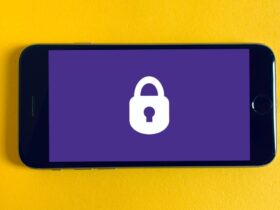


Danos tu opinión